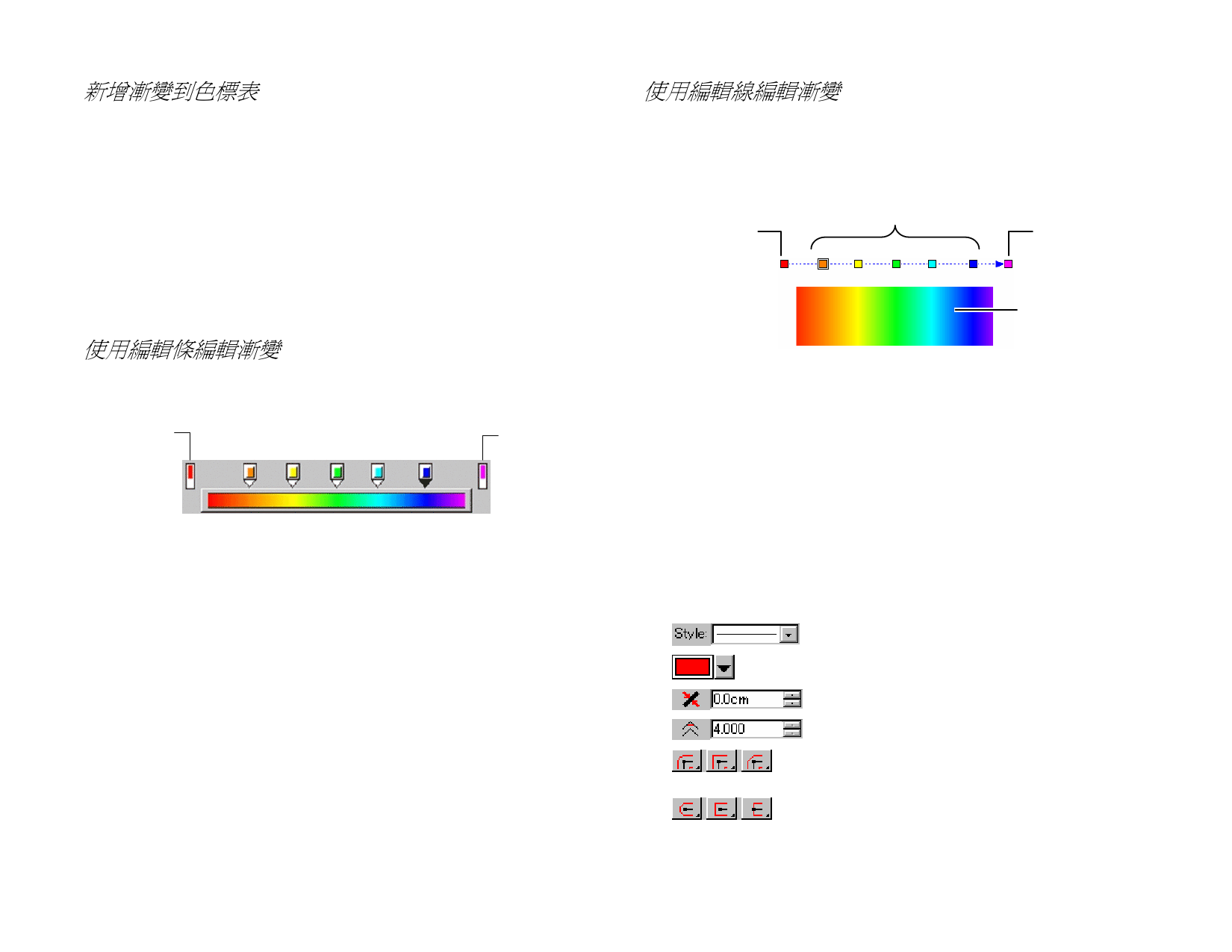
新增漸變到色標表
要新增已經建立的漸變到色標表:
1. 選擇包含漸變的物件。
2. 按一下「填充/筆劃」對話方塊中的進階按鈕。
3. 對漸變執行任何需要的編輯。
4. 核取新增到色標表。
5. 輸入漸變名稱。
6. 按一下確定。
使用編輯條編輯漸變
在「填充/筆劃編輯器 – 填充」標籤和「進階設置」對話方塊中,您
可以使用「編輯條」調整漸變。
起始色
彩圖示
中間色彩圖示
結束色
彩圖示
• 按一下「編輯條」中的任一色彩圖示選擇它。在「進階設置」
對話方塊中,您可以使用對話方塊右側的色標來改變色彩。
• 在「填充/筆劃編輯器 – 填充」標籤中,您可以改變漸變中的色
彩,或建立新的色彩,從色樣表中拖曳新色彩到已有色彩上或
拖曳到色彩之間的空白區域即可。
• 按一下色彩圖示並向左或向右拖曳它,以改變它在漸變中的位
置。您還可在「進階設置」對話方塊中使用對話方塊右側的位
置欄位來改變位置。
「開始」和「結束色彩」圖示不能拖曳。
• 按一下並拖曳漸變條上方的色彩圖示,可將它刪除。
• 拖曳色彩圖示時按住 CTRL 鍵可建立所拖曳色彩的複本。
• 按一下色彩圖示之間的空白區域,可在漸變中建立一個新的色
彩。
使用編輯線編輯漸變
按一下「填充/筆劃編輯器 – 填充」標籤中的編輯漸變色按鈕時,在
套用了漸變的物件中將顯示一條「漸變編輯線」。
「漸變編輯線」可放在物件之外。
起始色
彩圖示
中間色彩圖示
結束色
彩圖示
套用了漸
變的物件
• 您可以改變漸變中的色彩,或建立新的色彩,從色樣表中拖曳
新色彩到已有色彩上或拖曳到色彩之間的空白區域即可。
• 按一下中間色彩圖示並向左或向右拖曳它,以改變它在漸變中
的位置。
• 按一下並拖曳開始/結束色彩圖示可改變漸變大小和漸變角度。
• 拖曳色彩圖示時按住 CTRL 鍵可建立所拖曳色彩的複本。
編輯物件的線條內
「填充/筆劃編輯器 – 線條」標籤顯示向量物件的線條的下列
屬性。
物件套用的線條樣式。
套用至線條的色彩。
線條寬度。
控制拐角處的銳度。
選擇適當的「節點類型」選項以指定外
輪廓線拐角處的過渡方式。
透過選擇適當的「線端」樣式選項,指
定如何繪製開放路徑的外輪廓線。可選
擇「圓的」、「方形」或「平頭」線端
樣式。
68
著作權 © 2007 SA International



































































































